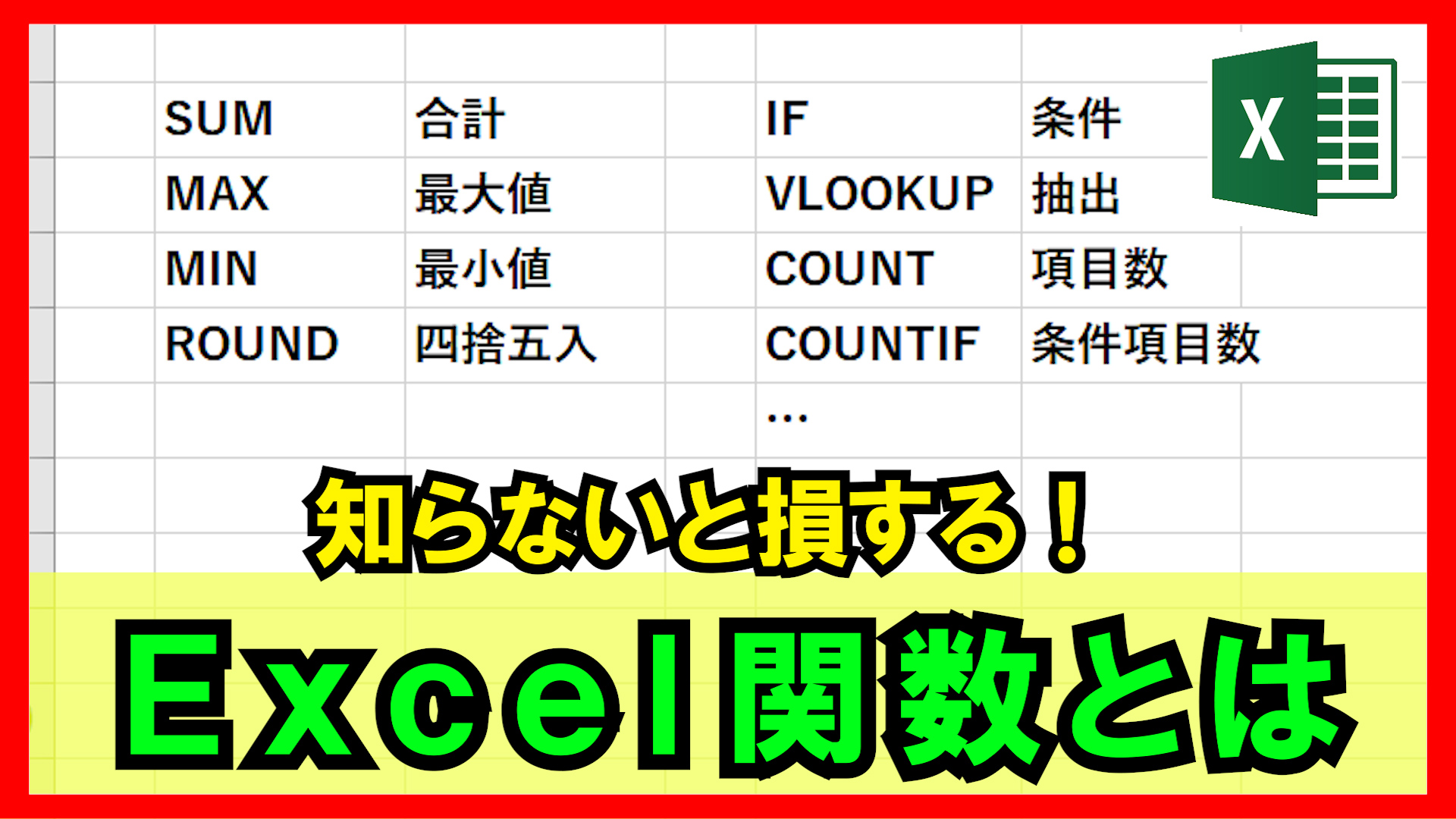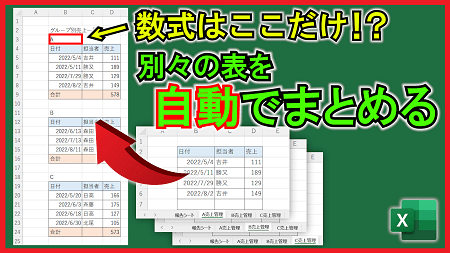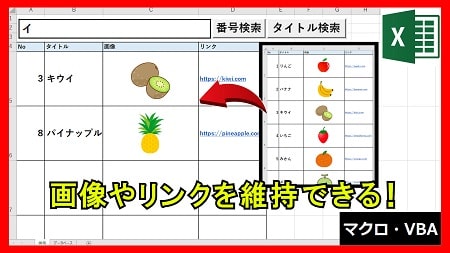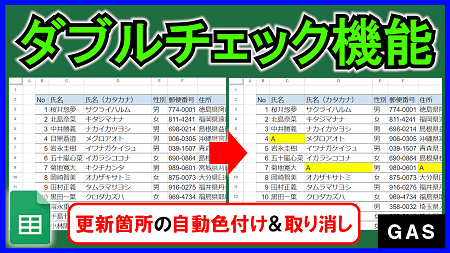2023年4月28日【ID:0】
メンバー限定
【Excel】グラフの日付軸の表示設定
以下のようなグラフに対して、横軸の日付を年月のみの表示形式を設定する方法や、3か月刻みなどと日付を刻んで表示させる方法について解説しています。
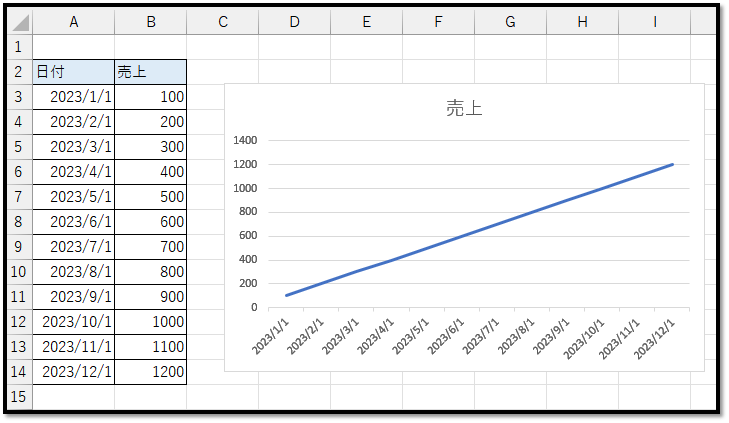
まずは、表示形式の設定方法についてです。
設定したい対象の軸をダブルクリックして書式設定を開きます。

「軸の書式設定」の中の下の方に[表示形式]という場所があるため、そこで表示形式を設定します。
[表示形式コード]に「yyyy/m」を入力し、[追加]を選択することで、以下のように年月のみの表示に切り替わります。
続きはIT予備メンバー限定です。
メンバー限定コンテンツになります。
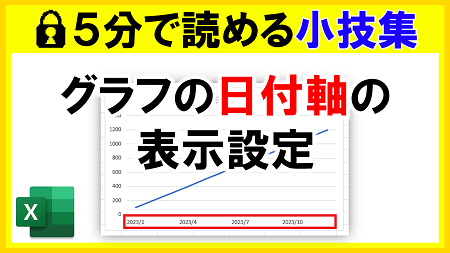
IT予備メンバーページと連携することで内容を確認することができます。
メンバーとは
すでにメンバーの方は、
ログインして連携してから、こちらを更新すると閲覧できます。
※連携しても確認ができない場合は、少し時間を置いてご確認ください。
ログイン(新しいタブ)
※[ログイン]→[設定]→[IT予備-連携]で連携できます